În primul rând, verificați conexiunea la internet
- Pentru a remedia codul de eroare Roblox 267, adăugați-l la Windows Defender Firewall, dezactivați software-ul de securitate sau ștergeți memoria cache și cookie-urile browserului.
- Continuați să citiți pentru a afla pașii detaliați pentru fiecare metodă!
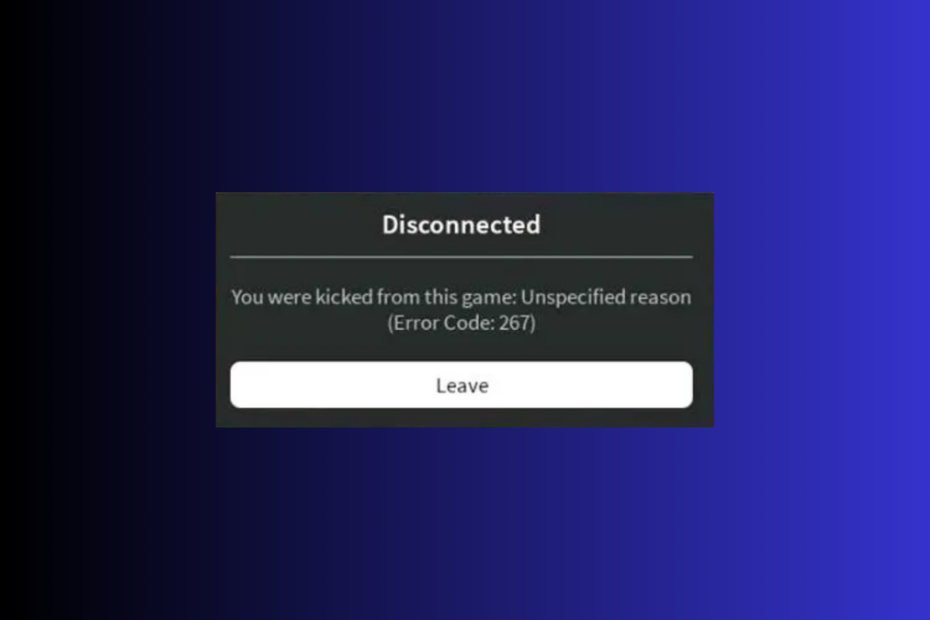
- CPU, RAM și limitator de rețea cu hot tab killer
- Integrat direct cu Twitch, Discord, Instagram, Twitter și Messengers
- Comenzi de sunet încorporate și muzică personalizată
- Teme de culoare personalizate de la Razer Chroma și forță paginile întunecate
- VPN gratuit și blocant reclame
- Descărcați Opera GX
Dacă sunteți un jucător pasionat Roblox, este posibil să fi primit o eroare sau două și să fi experimentat frustrarea pe care o poate aduce experienței dvs. de joc.
O astfel de eroare persistentă în Roblox este eroarea 267, care vă împiedică să accesați anumite zone din joc sau jocul în sine. În acest ghid, vom discuta soluții eficiente pentru a vă ajuta să reluați sesiunea de joc.
Cauzele erorii Roblox 267
- Conexiune lentă la internet și interferență firewall.
- Când un jucător încearcă să acceseze o zonă de restricție sau un joc, are modele de joc anormale, este dat afară din cauza scripturilor de administrare sau a încălcat regulile.
- Cache-ul browserului și cookie-urile ar putea fi problema.
- Interdicție temporară din cauza anumitor servere, deoarece contul dvs. nu este suficient de vechi.
- Una dintre componentele responsabile cu încărcarea și jocul lipsește.
Cum repar eroarea 267 pe Roblox?
Înainte de a intra în pași avansati de depanare pentru a scăpa de acest mesaj de eroare, ar trebui să luați în considerare efectuarea următoarelor verificări:
Cum testăm, revizuim și evaluăm?
Am lucrat în ultimele 6 luni la construirea unui nou sistem de revizuire a modului în care producem conținut. Folosind-o, am refăcut ulterior majoritatea articolelor noastre pentru a oferi experiență practică reală cu privire la ghidurile pe care le-am făcut.
Pentru mai multe detalii puteti citi cum testăm, revizuim și evaluăm la WindowsReport.
- Verificați dacă aveți o conexiune la internet stabilă sau utilizați o conexiune prin cablu, dacă este posibil.
- Dezactivați VPN, software-ul de securitate terță parte și blocatorii de anunțuri, dacă este cazul.
- Asigurați-vă că v-ați autentificat folosind un cont de utilizator cu privilegii de administrator.
- Reporniți routerul și browserul și asigurați-vă că browserul este actualizat.
- Verifică Starea serverului Roblox și eliminați toate scripturile, modelele și pluginurile din Roblox Studio.
1. Goliți memoria cache a jocului Roblox
- presa Windows + R pentru a deschide Alerga fereastră.
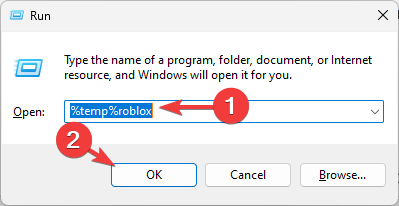
- Tip %temp%roblox și faceți clic Bine pentru a deschide directorul Temp al aplicației Roblox.
- În fereastra următoare, apăsați Ctrl + A pentru a selecta toate elementele și faceți clic pe Șterge buton.
- Lansa Roblox, apasă pe trei puncte și faceți clic Deconectați-vă.
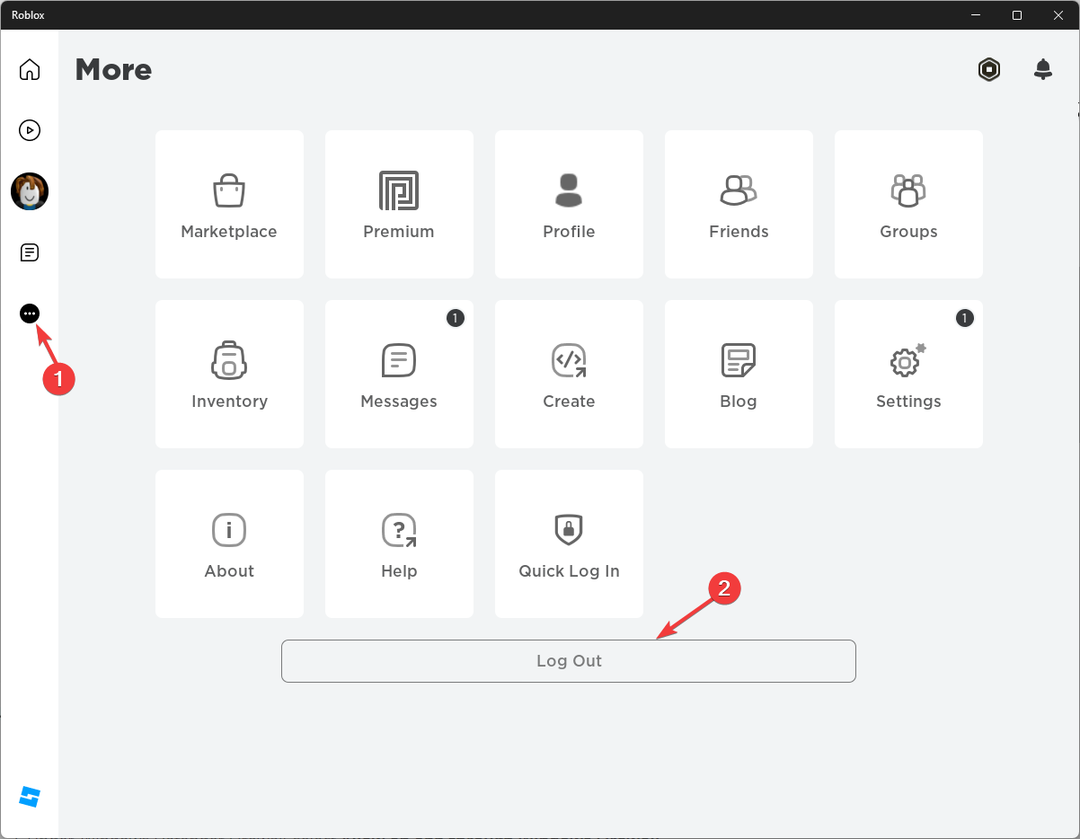
- Clic Deconectați-vă a confirma.
- Faceți clic pe Conectare și introduceți acreditările pentru a verifica dacă problema persistă.
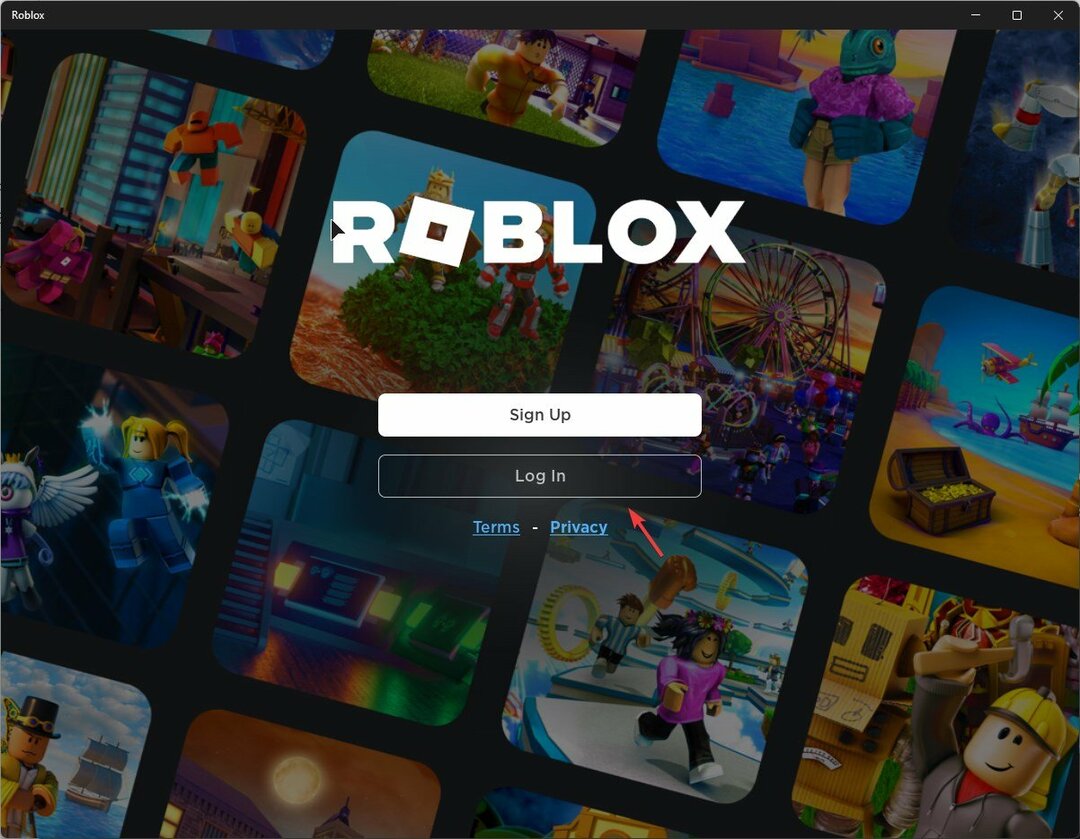
Ștergerea memoriei cache și deconectarea și autentificarea vă pot ajuta să remediați probleme similare, cum ar fi cod de eroare 264; pentru a afla mai multe, citiți acest ghid.
2. Resetați-vă rețeaua
- presa Windows + eu pentru a deschide Setări aplicația.
- Mergi la Rețea și internet, și selectați Setări avansate de rețea.
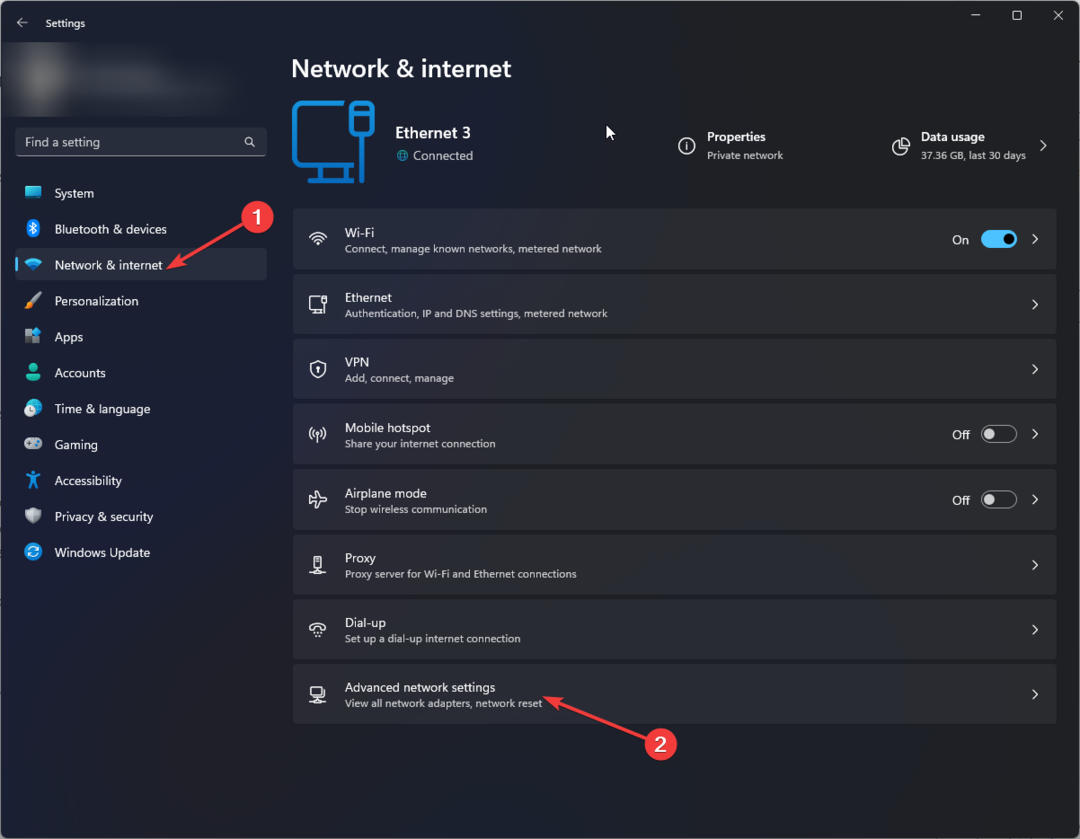
- Clic Resetarea rețelei.

- Localiza Resetarea rețelei și faceți clic pe Resetează acum buton.
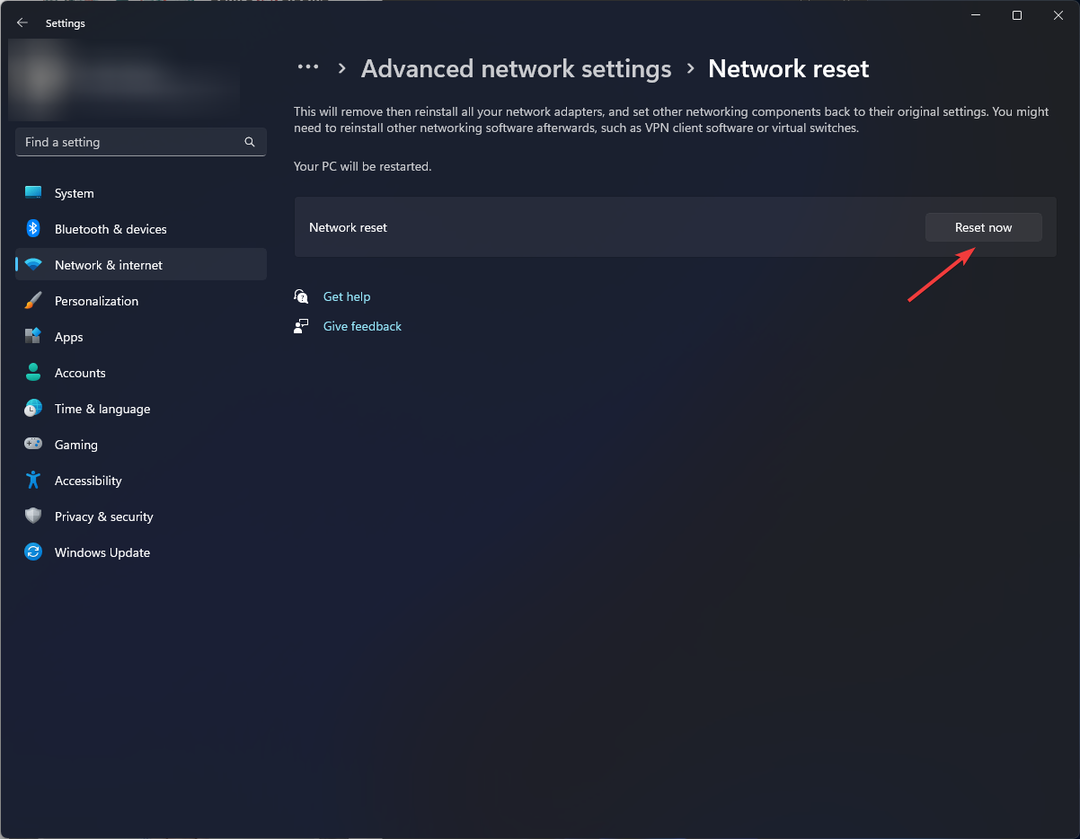
3. Ștergeți memoria cache și cookie-urile
- Deschideți browserul pe care îl utilizați pentru a juca Roblox, vă demonstrăm pașii folosind Chrome. Apasă pe trei puncte și selectați Setări.

- Mergi la Confidențialitate și securitate, apoi Sterge istoricul de navigare.
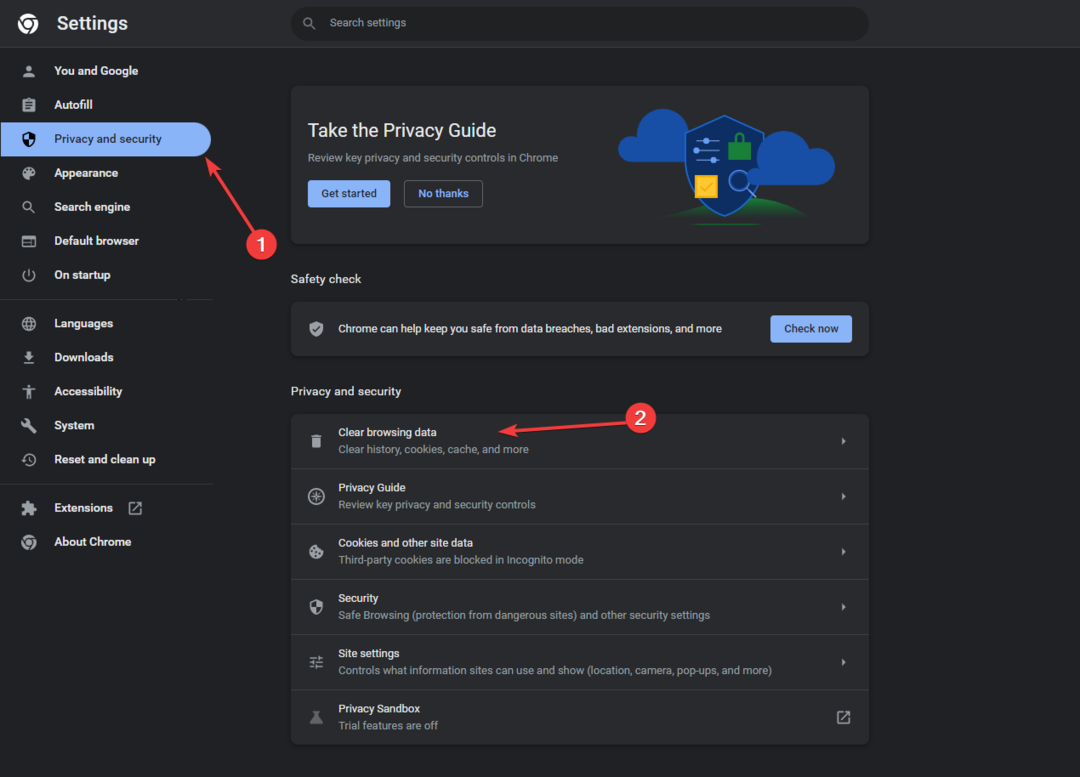
- Selectați Cookie-uri și alte date ale site-ului, și Cache imagini și fișiere, apoi apasa Date clare.
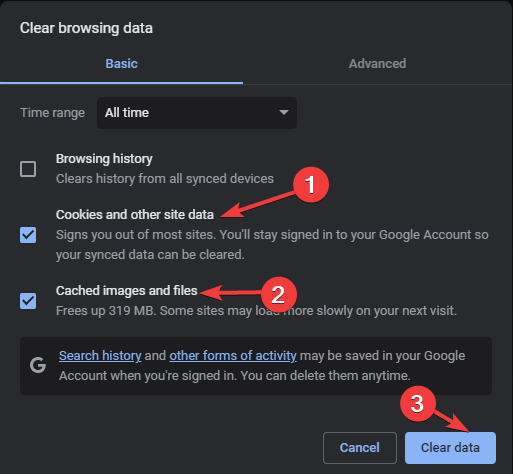
- Controlerul funcționează numai în Steam? Iată ce trebuie făcut
- Cod de eroare Roblox E01: Cum să îl remediați rapid
- Eroare Discord 1105: Cum să o remediați [Ghid 2023]
- Remediere: eroare de fișier scripturi corupte sau lipsă pentru Cyberpunk 2077
- Remediere: A existat o problemă de procesare a erorii de logică a jocului pe Apex
4. Permiteți aplicația prin Firewall
- apasă pe Windows cheie, tastați panou de control, și faceți clic Deschis.
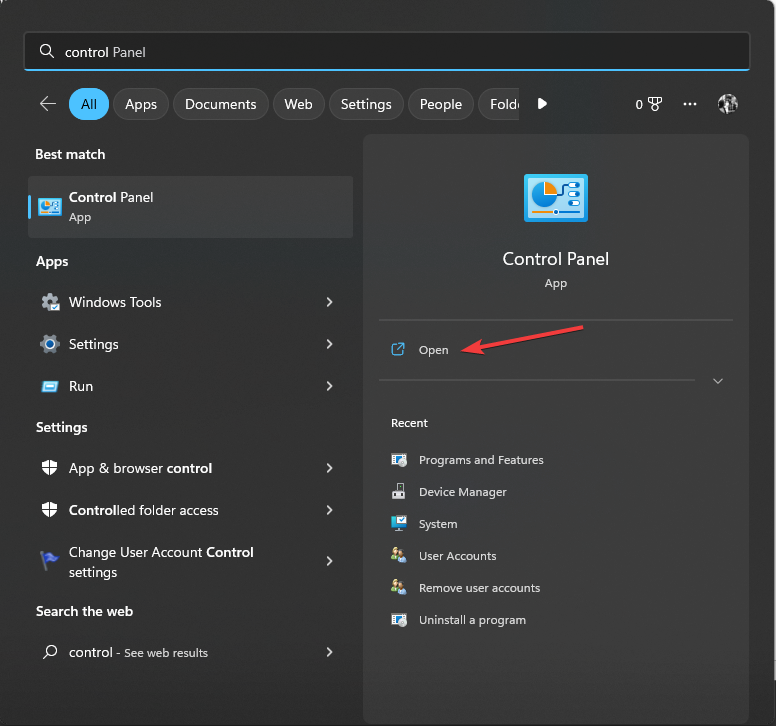
- Selectați Categorie pentru Vazut de și faceți clic Sistem și securitate.
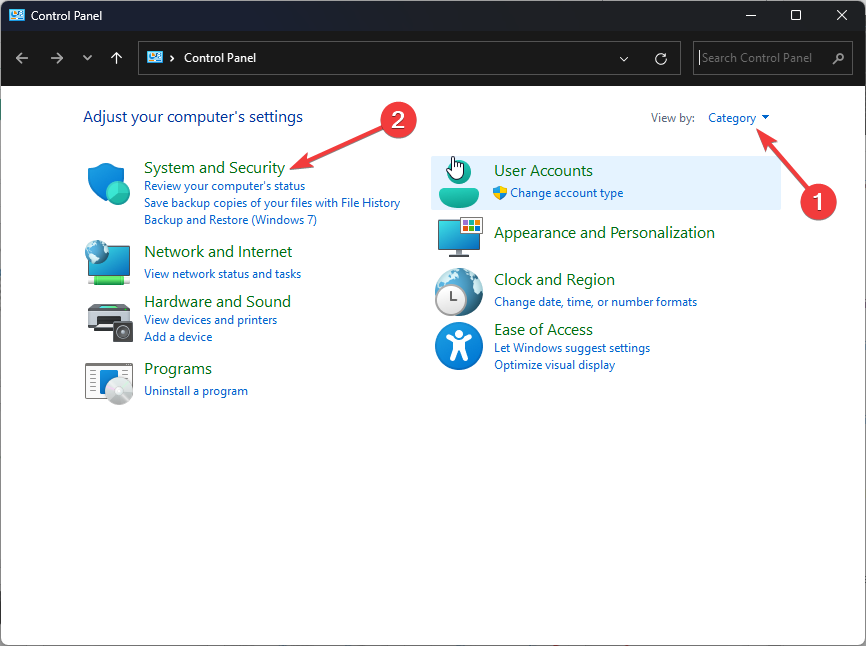
- Sub Windows Defender Firewall, Selectați Permiteți o aplicație prin Windows Firewall.
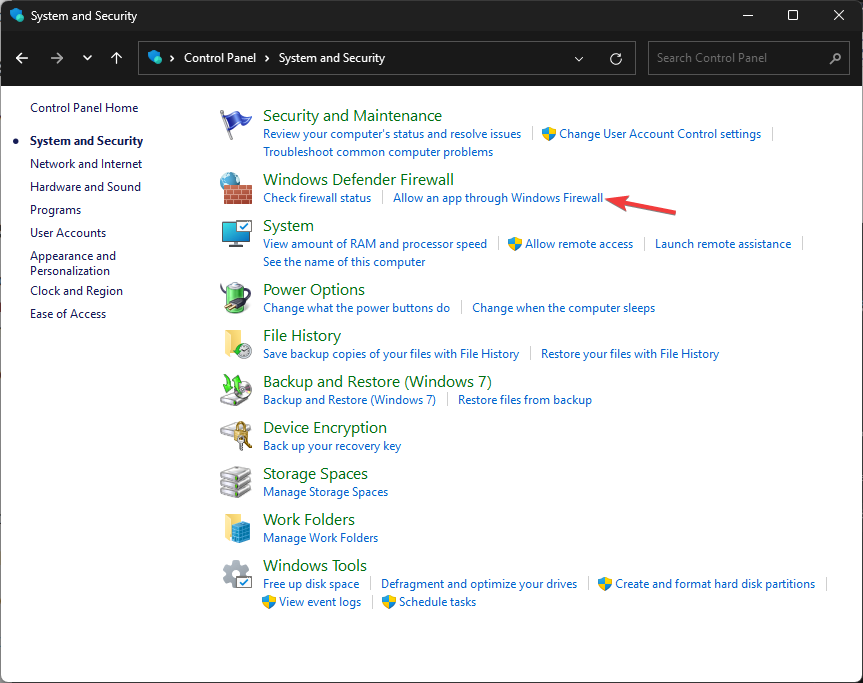
- Pe Aplicații permise pagina, faceți clic Schimbă setările.
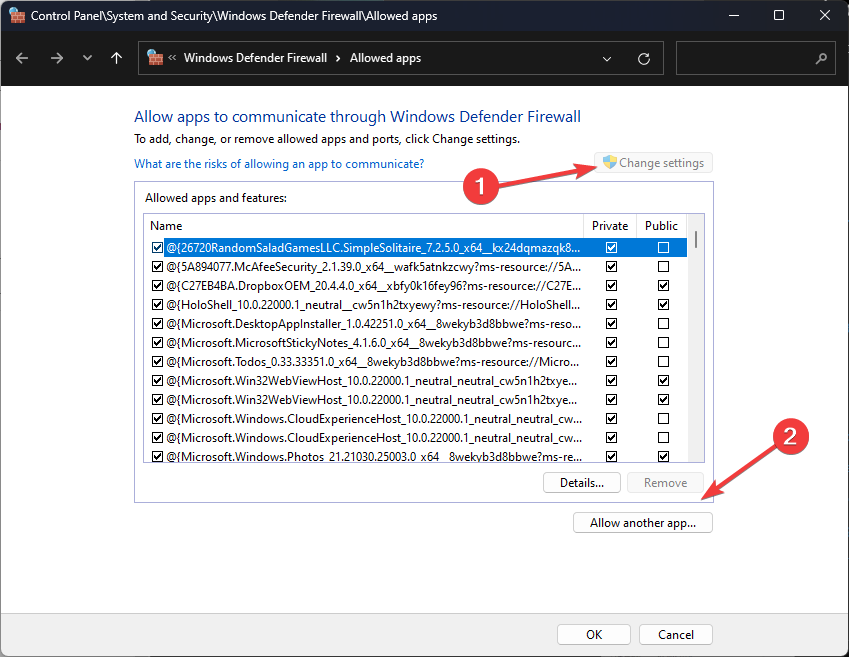
- Acum faceți clic Permite o altă aplicație.
- Clic Naviga, și localizați Roblox.
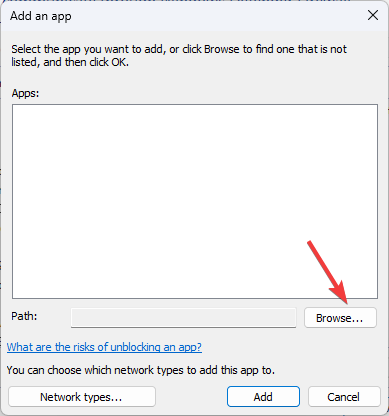
- Acum faceți clic Adăuga.
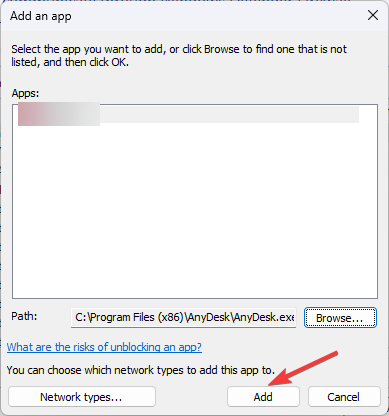
- Înapoi pe Aplicații permise fereastră, Roblox va fi adăugat, plasați o bifă lângă Privat și Public, și faceți clic Bine.
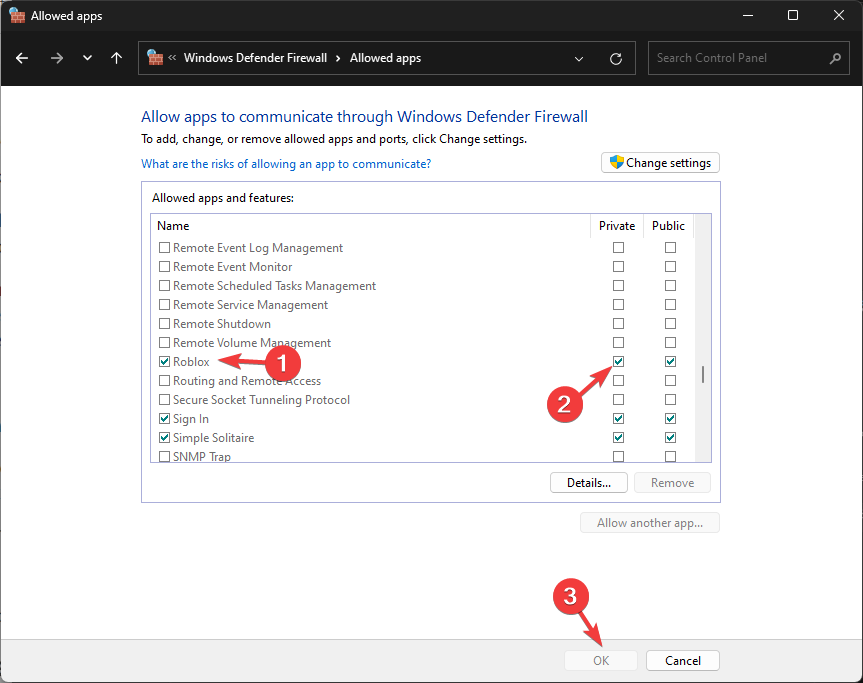
5. Resetați browserul
- Deschideți browserul pe care îl utilizați pentru a juca Roblox, vă demonstrăm pașii folosind Chrome. Apasă pe trei puncte și selectați Setări.

- Mergi la Reseteaza setarile și selectați Restabiliți setările la valorile implicite inițiale.
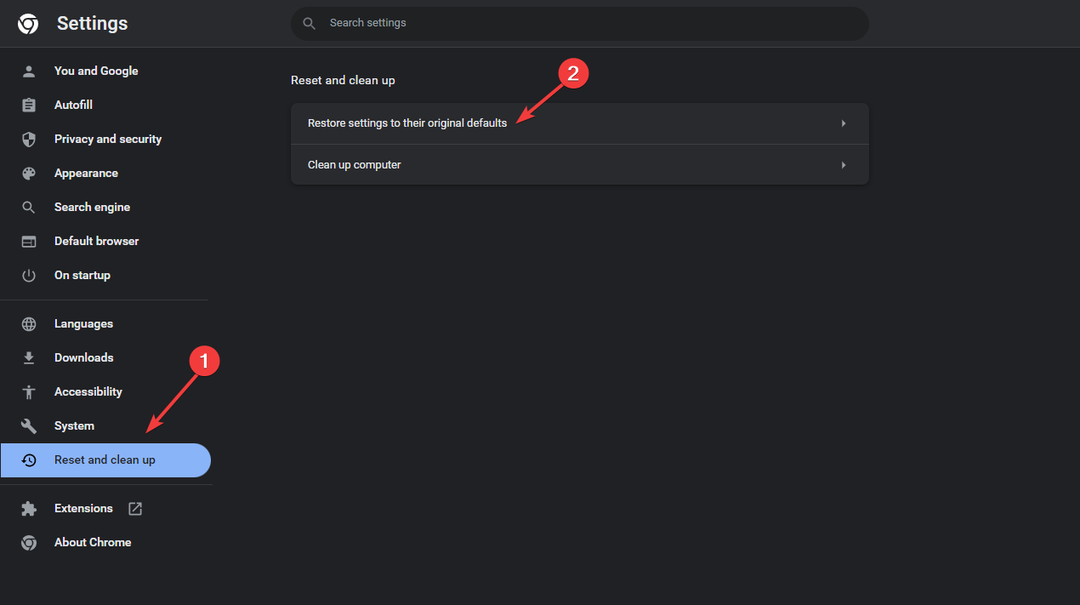
- Clic Reseteaza setarile pentru a vă confirma alegerea.
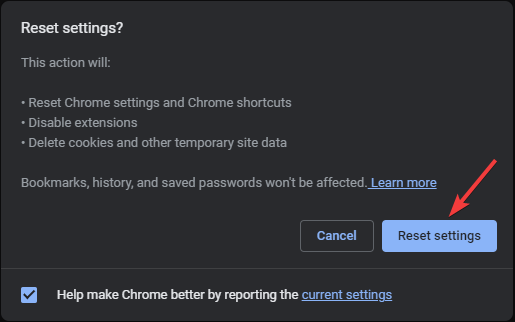
6. Reinstalați Roblox
- presa Windows + eu pentru a deschide Setări aplicația.
- Mergi la Aplicații, apoi apasa Aplicații instalate.
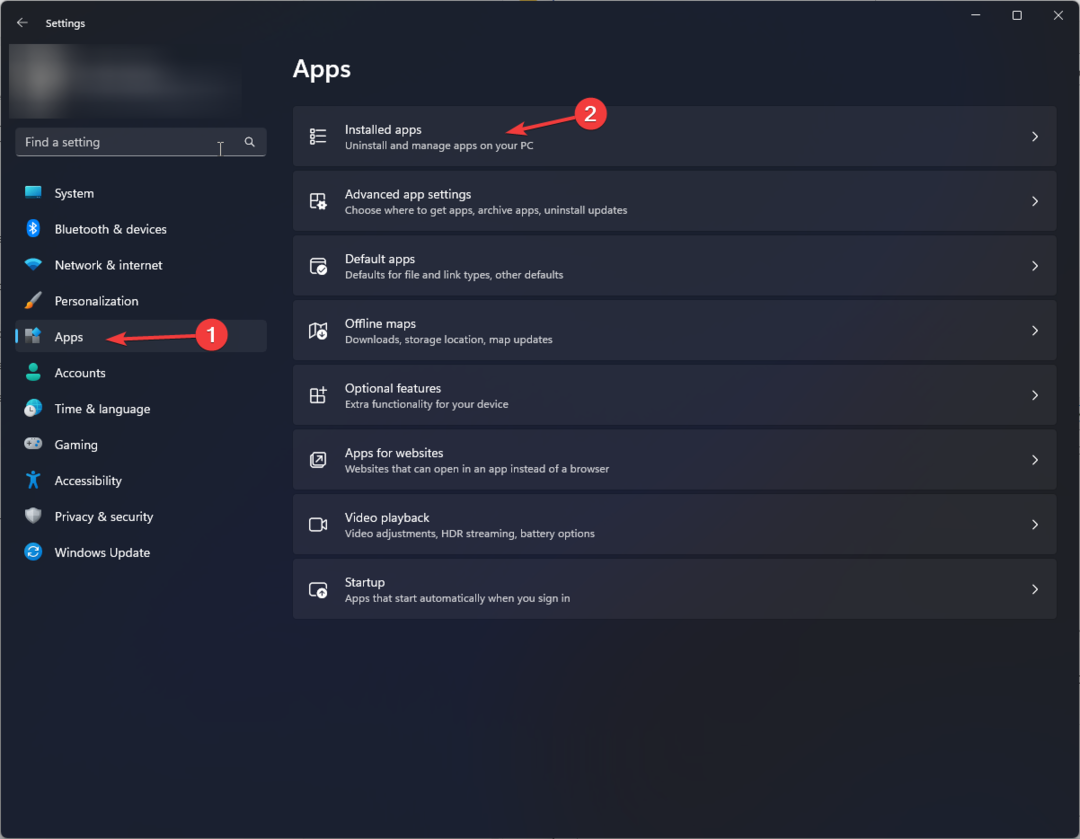
- Localiza Roblox, apasă pe trei puncte, și selectați Dezinstalează.
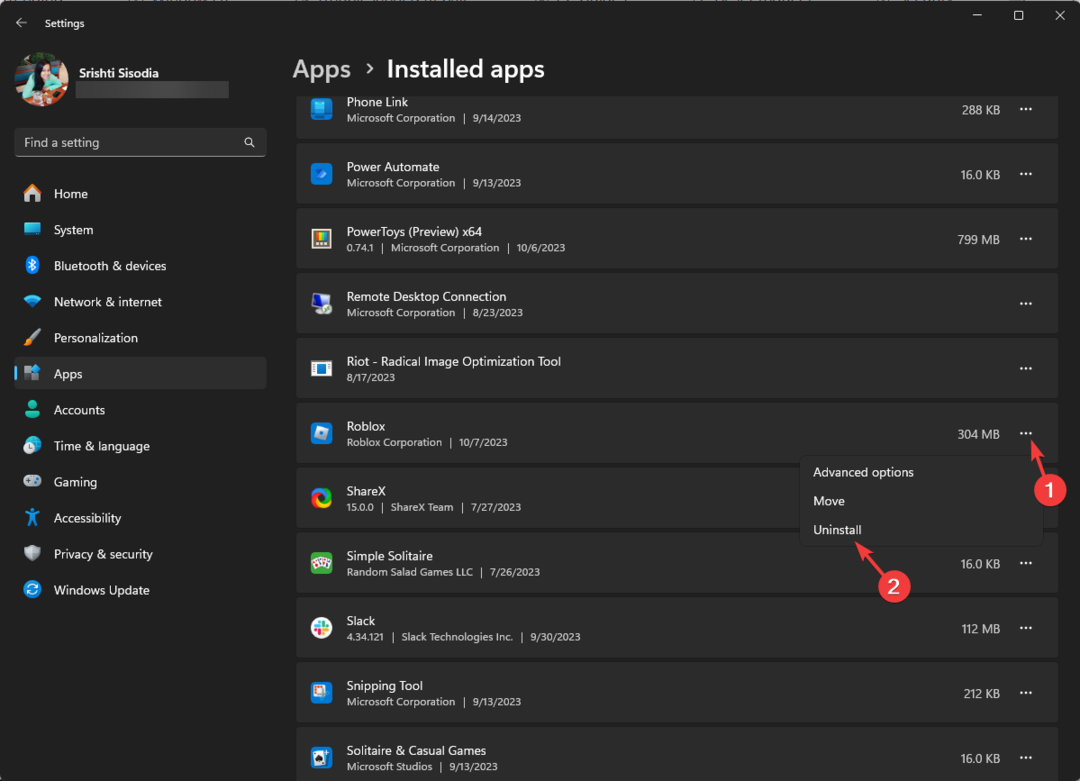
- Clic Dezinstalează din nou.
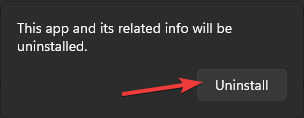
- apasă pe Windows cheie, tastați magazin microsoft, și faceți clic Deschis.
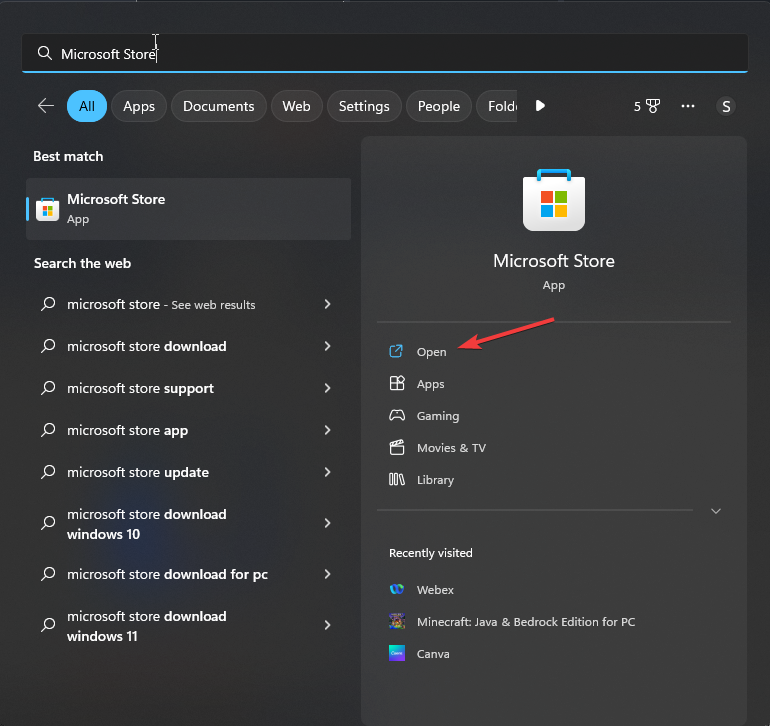
- În caseta de căutare, tastați roblox și selectați aplicația, faceți clic Instalare pentru a reinstala.
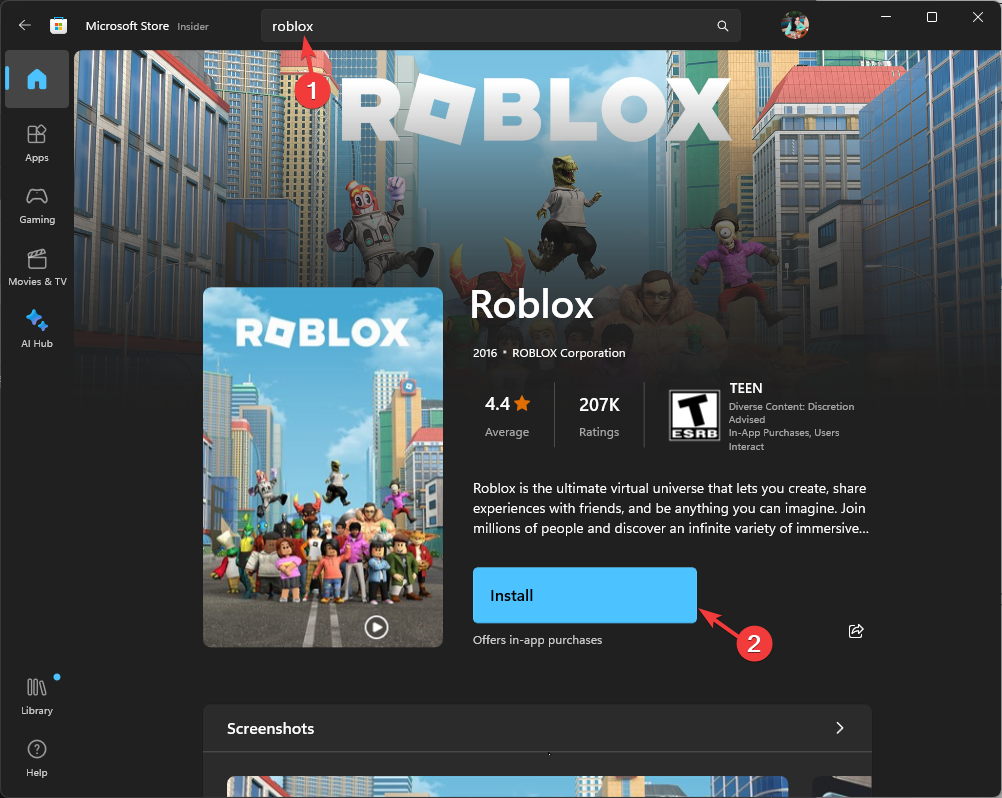
Remedierea problemei instabile de conexiune la internet și reinstalarea jocului din nou vă poate ajuta, de asemenea, să remediați probleme similare în aplicația Roblox, cum ar fi cod de eroare 901. Pentru a afla mai multe, citiți acest ghid.
Cât durează o interdicție temporară a Roblox?
Roblox evidențiază durata interzicerii în fereastra de notificare a codului de eroare 267, cum ar fi Unbanned 10 zile, ceea ce înseamnă că vă puteți folosi contul după 10 zile.
De obicei, interdicția este de până la 30 de zile. Cel mai bun lucru este să așteptați perioada menționată și să încercați să vă accesați contul după ridicarea banului.
În cazul în care contul dvs. nu este suficient de vechi pentru a vă alătura unui server, este posibil să fiți restricționat. Fiecare server are criterii diferite, pe unele le puteți accesa după 5 zile de la crearea contului și altele după 30 de zile.
Amintiți-vă, odată ce vă recâștigați accesul la contul Roblox, respectați regulile stabilite de joc dezvoltatorii, abține-te de la a face orice activitate suspectă și păstrează aplicația actualizată pentru a evita similare probleme precum cod de eroare 280.
Am ratat un pas care te-a ajutat? Nu ezitați să le menționați în secțiunea de comentarii de mai jos. Le vom adăuga cu plăcere pe listă.


